Sony RDR-HX980: Установки записи (Запись)
Установки записи (Запись): Sony RDR-HX980
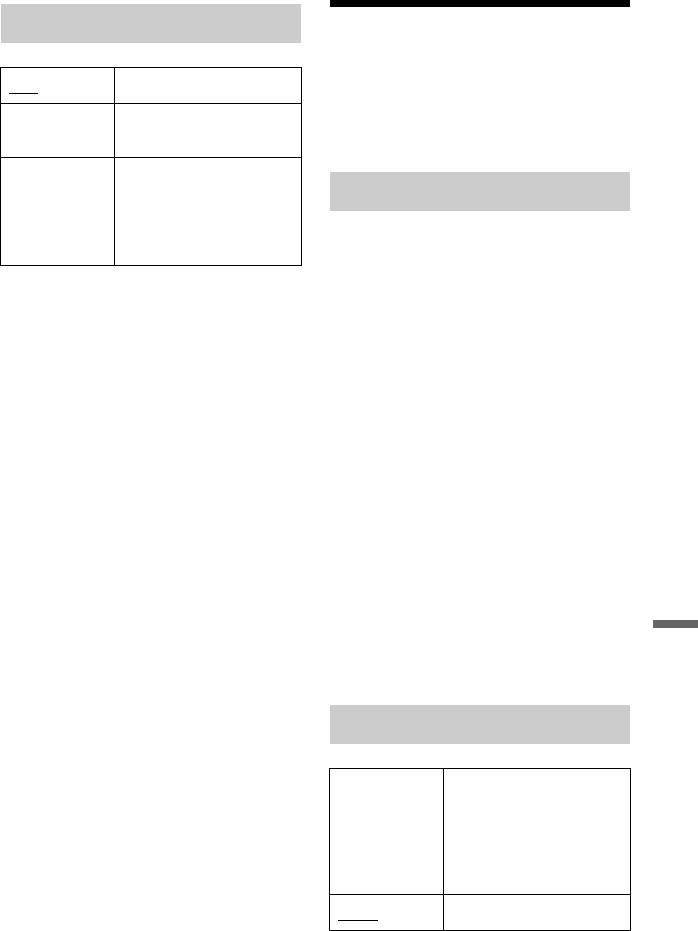
Показ субтитров
Установки записи
(Запись)
Вкл Отображает субтитры.
Вы можете регулировать установки
Выкл Не отображает
записи.
субтитры.
Вспомог.
Отображает
субтитры
специальные
Режим ручной записи
вспомогательные
субтитры, если они
Вы можете выбирать
доступны.
дополнительные опции для режима
записи (ручной режим записи).
z Совет
Установкой по умолчанию является
Если Вы выберете опцию “Другой” в
“Выкл” (стандартный режим записи).
настройках “Язык звуков. сопров.”, “Язык
Вы можете проверить
субтитров” или “Язык меню DVD-диска”,
приблизительное время записи для
нажмите кнопку m и введите код языка из
жесткого диска и различных типов
“Список кодов языка” на стр. 163.
дисков DVD в каждом из режимов
b Примечание
записи на стр. 159.
Если в меню “Язык меню DVD-диска”,
1 Выберите команду “Вкл (для
“Язык субтитров”, или “Язык звуков.
настройки)” при помощи кнопок
сопров.” Вы выберете язык, который не
M/m, и нажмите кнопку ENTER.
записан на диск DVD VIDEO, будет
автоматически выбран один из записанных
2 Выберите режим записи с
языков.
помощью кнопок </, и
нажмите кнопку ENTER.
Для легкого выбора ручного
режима записи нажимайте
повторно кнопку REC MODE для
отображения индикации “MN” и
Установки и регулировки
выберите ручной режим записи с
помощью кнопок </,.
Настр. реж. записи
Вкл Автоматически
регулирует режим
записи для получения
возможности записи
всей программы
(стр. 50).
Выкл Функция выключается.
,Продолжение следует
133
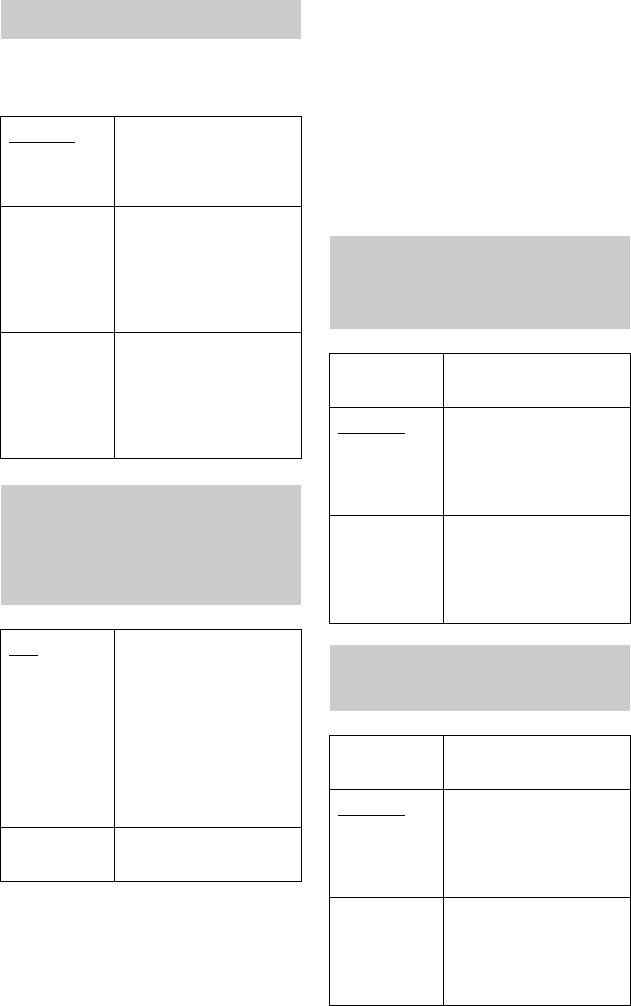
b Примечания
Выбор эскиза
• Фактические метки разделов могут
отличаться в зависимости от количества
информации, содержащейся в
Выбирает эпизод, соответствующий
записываемом видеосигнале.
пиктограмме, отображаемой в списке
• Метки разделов автоматически
заголовков.
вставляются в точках смены информации
даты или времени на ленте, если опция
0 секунд В качестве
“Авт.раздел (HDD/VR)” установлена в
пиктограммы
положение “Вкл” во время перезаписи
устанавливается
DV на жесткий диск или диск DVD-RW/
первый кадр эпизода.
DVD-R (режим видеозаписи).
30 секунд В качестве
пиктограммы
устанавливается кадр,
Авт.раздел (Video)
следующий через
(только DVD-RW/DVD-R в
30 секунд после
первого кадра.
видеорежиме)
3 минуты В качестве
пиктограммы
Без
Метки разделов не
устанавливается кадр,
разделения
вставляются.
следующий через
3 минуты после
10 минут Вставляет метки
первого кадра.
разделов
приблизительно через
10-минутные
интервалы.
Авт.раздел (HDD/VR)
(только жесткий диск/
15 минут Вставляет метки
разделов
DVD-RW/DVD-R в режиме
приблизительно через
видеозаписи)
15-минутные
интервалы.
Вкл Рекордер
обнаруживает
Авт.раздел (DVD+R/+RW)
изменения в
(только DVD+RW/DVD+R)
изображении и звуке и
автоматически
вставляет метки
разделов (до 99 меток
Без
Метки разделов не
для одного заголовка,
разделения
вставляются.
записанного на
жесткий диск).
10 минут Вставляет метки
разделов
Выкл Метки разделов не
приблизительно через
вставляются.
10-минутные
интервалы.
15 минут Вставляет метки
разделов
приблизительно через
15-минутные
интервалы.
134
Оглавление
- ПРЕДУПРЕЖ- ДЕНИЕ
- Меры
- Справочник по деталям и регуляторам
- Подсоединение рекордера
- Шаг 1: Подсоединение антенного кабеля
- Шаг 2: Подсоединение видеошнуров/ шнура HDMI
- Шаг 3: Подсоединение аудиошнуров/ шнура HDMI
- Шаг 4: Шаг 5: Подготовка Подсоединение пульта сетевого шнура дистанционного
- 1 Нажмите и удерживайте
- 2 Выберите язык для экранных
- 4 Выберите команду
- Подсоединение кассетного видеомагнитофона или подобного устройства
- Подсоединение к спутниковому или цифровому тюнеру
- Подсоединение внешнего декодера
- 8 Нажмите кнопку O RETURN
- 3 Нажмите кнопку
- 3 Нажимайте повторно кнопку
- 3. Воспроизведение
- 3 Выберите заголовок с
- 4. Изменение
- 3 Выберите команду 8 Повторите действия пунктов
- 4 Выберите пункт “Основные”
- 3 Выберите пункт “Настройка
- 3 Выберите пункт “Настройка
- 8 (Только диски DVD+RW/DVD-
- 4 Выберите пункт
- 4 Выберите пункт “Формат” и
- 1 Нажмите кнопку TIMER.
- 4 Выберите опцию
- Проверка/
- Запись с
- 3 Установите таймер на
- 2 Нажмите кнопку INPUT для 7 Нажмите кнопку паузы (или
- 2 Нажмите кнопку TITLE LIST.
- 3 Прослушивая звук, нажмите
- 3 Выберите пункт, подлежащий
- 4 Выберите заголовок или
- 1 При просмотре телевещания
- Поиск по времени/
- 4 Нажимайте цифровые кнопки
- Перед редактированием
- Удаление и
- 3 Выберите опцию
- 6 Выберите точку B, нажимая 2 Выберите опцию “Делить” и
- Удаление и
- 1 После выполнения действий
- Создание и
- 1 Нажмите кнопку TITLE LIST и
- Перед перезаписью
- Перезапись HDD/
- Перезапись с
- 8 Выберите команду
- Создание диска с
- 7 Нажмите кнопку
- Перед перезаписью
- 1 Включите HDD-видеокамеру
- Перезапись одним
- Перезапись с HDD-
- 5 Выберите опцию “Поэтапная
- Перед перезаписью
- 3 Нажимайте повторно кнопку
- Перезапись всей
- Перезапись
- 9 Выберите опцию “Пауза
- О функции
- 2 Нажмите кнопку SYSTEM
- 4 Выберите исполнителя с
- Воспроизведение
- 1 После выполнения действий
- 1 Нажимайте кнопки , во
- 6 Выберите дорожку
- 5 Выберите опцию и нажмите
- Подготовка к
- 6 Выберите команду
- 1 Нажмите кнопку SYSTEM
- 8 Выберите альбом или файл
- 7 Выберите альбом и нажмите
- 3 Выберите файл изображения
- Использование списка “Фотоальбом”
- 1 Выполните действия пунктов
- Создание слайд-
- 5 Выберите команду “Создание 7 Выберите опцию
- Управление
- 5 Выберите опцию и нажмите
- 3 Выберите предварительную
- Использование
- Установки диска
- Установки
- Установки антенного приема
- Установки
- Установки
- Установки языка
- Установки записи (Запись)
- Установки
- Установки HDMI
- Прочие установки
- Прочие установки (Опции 2)
- Поиск и устранение
- Переустановка
- Диски, доступные для записи и воспроизведения
- Диски, доступные для воспроизведения
- О режиме записи/
- Список кодов языка
- Примечания
- Технические
- Алфавитный



